구글 플레이에서 다운로드할 수 있는 다른 브라우저는 많지만, 업무용 브라우저라면 가장 신뢰할 수 있고 잘 알려진 브랜드를 사용하는 게 좋다. 바로 덕덕고(DuckDuckGo), 마이크로소프트 엣지(Microsoft Edge), 파이어폭스(Firefox), 오페라(Opera)다. 여기서는 크롬을 제외한 5가지 업무용 브라우저의 주요 기능 그리고 각 브라우저를 최대한 활용하는 팁을 소개한다. 참고로 5가지 브라우저는 별도의 언급이 없는 한 무료다.
덕덕고 프라이빗 브라우저(DuckDuckGo Private Browser)
덕덕고 검색 엔진을 사용하면 추적당하지 않고 익명으로 인터넷을 검색할 수 있다. 이런 사용자 개인정보 보호 철학은 덕덕고 안드로이드 브라우저까지 확장됐다. 덕덕고 브라우저는 새 탭이 추천 웹사이트나 뉴스로 어수선하지 않고 깔끔하다. 브라우저의 주소창에 검색어를 입력하면 덕덕고 검색 엔진에 액세스할 수 있다.덕덕고 브라우저는 사용자가 방문하는 웹사이트가 사용자를 추적하지 못하도록 차단한다. 또 웹 페이지에 내장된 트래커와 대부분의 광고를 브라우저에 로드하지 않아 브라우저 사용 속도가 눈에 띄게 빨라진다. 아울러 회사에 따르면 덕덕고 브라우저는 웹사이트가 사용자의 브라우징 활동과 스마트폰 설정을 기반으로 사용자 고유 프로필을 생성하는 것을 방지한다.

• 빠른 삭제
열려 있는 모든 탭을 즉시 닫고 모든 검색 활동과 정보를 삭제하려면, 주소 표시줄 오른쪽에 있는 파이어 아이콘을 누른다. 해당 버튼을 클릭하면 열리는 패널에서 ‘모든 탭과 데이터 삭제(Clear All Tabs and Data)’를 선택한다.
• 웹사이트 로그인 정보 저장
파이어 버튼을 누르면 로그인에 사용된 쿠키를 비롯해 방문한 사이트의 모든 쿠키가 삭제된다. 하지만 사이트를 ‘예외 지정(fireproof)’해 쿠키를 저장하고 로그인 상태를 유지하 수도 있다. 로그인한 웹사이트가 열려 있는 상태로 브라우저 도구 모음에서 점 3개 아이콘을 누른다. 열리는 패널에서 ‘이 사이트 예외 지정(Fireproof This Site)’을 클릭하면 된다. 해당 사이트의 서드파티 트래커는 계속 차단된다. 예외 지정을 설정한 웹사이트 목록을 확인하려면, 같은 패널의 ‘설정’에 들어간 다음 설정 패널에서 아래로 스크롤해 ‘예외 지정 사이트(Fireproof Sites)’를 누르면 된다.
• 웹사이트 개인정보 보호 기능 비활성화
로그인 등 정보를 입력해야 하는 웹사이트에서 추적 기능을 비활성화하면 이 기능은 작동하지 않는다. 따라서 추적해도 좋다고 신뢰하는 웹사이트는 개인정보보호 기능을 해제할 수 있다. 웹사이트를 연 상태로 브라우저 도구 모음에서 점 3개 아이콘을 누른다. 패널에서 ‘개인정보 보호 기능 비활성화(Disable Privacy Protection)’를 클릭한다. 개인정보 보호 기능이 해제된 사이트 목록을 확인하려면, 점 3개 아이콘을 누르고 설정 > 보호되지 않은 사이트(Unprotected Sites)를 선택한다.
엣지(Edge)
PC에서 업무용으로 마이크로소프트 365와 엣지 브라우저를 사용하는 경우, 마이크로소프트 엣지를 설치하면 사용자와 직장 동료가 공유하는 컬렉션(Collections)이나 웹 링크 같은 업무 관련 브라우저 정보를 안드로이드 스마트폰에서 동기화할 수 있어 편리하다. 마이크로소프트 365 계정으로 엣지에 로그인하면 동기화할 수 있다.크롬과 마찬가지로 마이크로소프트 엣지의 기본 개인정보 보호 설정은 사용자의 온라인 활동을 개발자 그리고 방문하는 웹사이트와 공유하는 쪽으로 치우쳐 있다. 하지만 엣지는 수동으로 조정할 수 있는 다양한 개인정보 보호 및 보안 설정을 제공한다.
엣지의 기본 새 탭은 다소 복잡해 보인다. 대부분의 브라우저와 마찬가지로 검색 표시줄과 추천 웹사이트로 연결되는 아이콘 링크가 표시된다. 마이크로소프트 서버에서 그날에 맞게 선택해 주는 자연 사진 같은 배경 이미지도 표시된다. 위로 쓸어 올리면 세로 방향으로 스크롤되는 뉴스와 추천 기사 피드도 뜬다.

• 기사를 읽기 좋게 만들기
엣지의 몰입형 리더 모드는 웹 페이지 레이아웃에서 불필요한 그래픽과 텍스트를 제거해 기사를 보기 좋게 만들어 준다. 이 모드는 항상 사용할 수 있는 것은 아니며, 주로 긴 형식의 기사에서 나타난다. 웹 페이지를 열었을 때 주소 표시줄 오른쪽에 두 페이지 책 아이콘이 나타나면 몰입형 리더 모드를 쓸 수 있다는 뜻이다. 해당 아이콘을 누르면 웹 페이지의 텍스트가 재구성된다.
• 웹 페이지를 소리 내어 읽기
엣지의 가장 인상적인 기능은 웹 페이지의 텍스트를 소리 내 읽어준다는 점이다. 브라우저 도구 모음 오른쪽의 점 3개 아이콘을 누르면 열리는 패널에서 ‘소리 내어 읽기’를 선택한다. 단, 엣지에서 소리 내어 읽는 부분이 페이지 최상단부터 시작된다는 점에 유의해야 한다. 사이트에 따라 사이트 이름, 메뉴 항목 등 무관한 콘텐츠가 기사 자체보다 먼저 읽힐 수 있다. 따라서 사용 가능하다면 위에서 소개한 몰입형 리더 모드를 설정한 다음, 이 페이지 소리 내어 읽기 아이콘(대문자 A에서 음파가 나오는 모양)을 누르는 게 좋다.
디지털 음성이 페이지를 읽기 시작하면 상단에 도구 모음이 나타난다. 오른쪽의 프로필 아이콘을 누르면 ‘음성 옵션’ 페이지가 열린다. 여기서 읽는 속도를 조정할 수 있고, 읽는 도중에 페이지의 언어를 다른 언어로 번역할 수 있으며(지원되는 언어 종류가 엄청 많다), 음성의 성별과 말하는 스타일도 변경할 수 있다.
• 스마트폰의 문서, 사진, 동영상을 윈도우 PC로 전송
윈도우 10 또는 윈도우 11 PC에서 마이크로소프트 계정을 통해 원드라이브에 로그인한다면 엣지를 사용해 문서나 미디어 파일을 원드라이브 클라우드 저장소로 업로드할 수 있다.
브라우저 도구 모음 오른쪽의 점 3개 아이콘을 누른다. 이어 패널을 오른쪽으로 스와이프하고 ‘드롭(Drop)’을 선택한다. 다음 페이지에서 좌측 하단의 +를 클릭한다. 위로 스크롤되는 패널에서 ‘사진’ 또는 ‘문서’를 탭하면 스마트폰의 사진 앨범 또는 파일 관리자가 열린다. 여기서 업로드할 항목을 선택할 수 있다. ‘카메라’ 또는 ‘동영상’을 누르면 스마트폰 카메라가 열려 사진을 찍거나 동영상을 녹화할 수 있다. 이렇게 생성된 항목은 원드라이브에 자동 업로드된다. 윈도우 PC에서는 스마트폰에서 업로드한 항목을 원드라이브의 ‘마이크로소프트 엣지 드롭 파일’ 폴더에서 찾을 수 있다.
파이어폭스와 파이어폭스 포커스(Firefox and Firefox Focus)
파이어폭스는 이미 잘 알려져 있는 PC용 대안 브라우저이며, 모바일 기기에서도 사용할 수 있다. 이 브라우저는 사용자의 온라인 권리와 개인정보 보호에 전념하는 비영리 단체인 모질라 재단(Mozilla Foundation)과 그 자회사인 모질라 주식회사(Mozilla Corp)에서 감독하는 글로벌 오픈소스 개발자 커뮤니티가 개발 및 유지관리하고 있다.엣지와 마찬가지로 파이어폭스의 기본 새 탭 페이지에는 검색 엔진 상자, 추천 웹사이트로 연결되는 링크, 뉴스와 기사를 보여주는 패널이 표시된다. 아울러 파이어폭스 브라우저에는 여러 기기에서 데이터를 동기화하고, 나중에 사용할 수 있도록 콘텐츠를 컬렉션에 저장하거나, 홈 화면에 사이트를 추가하는 등의 다양한 옵션이 있다.
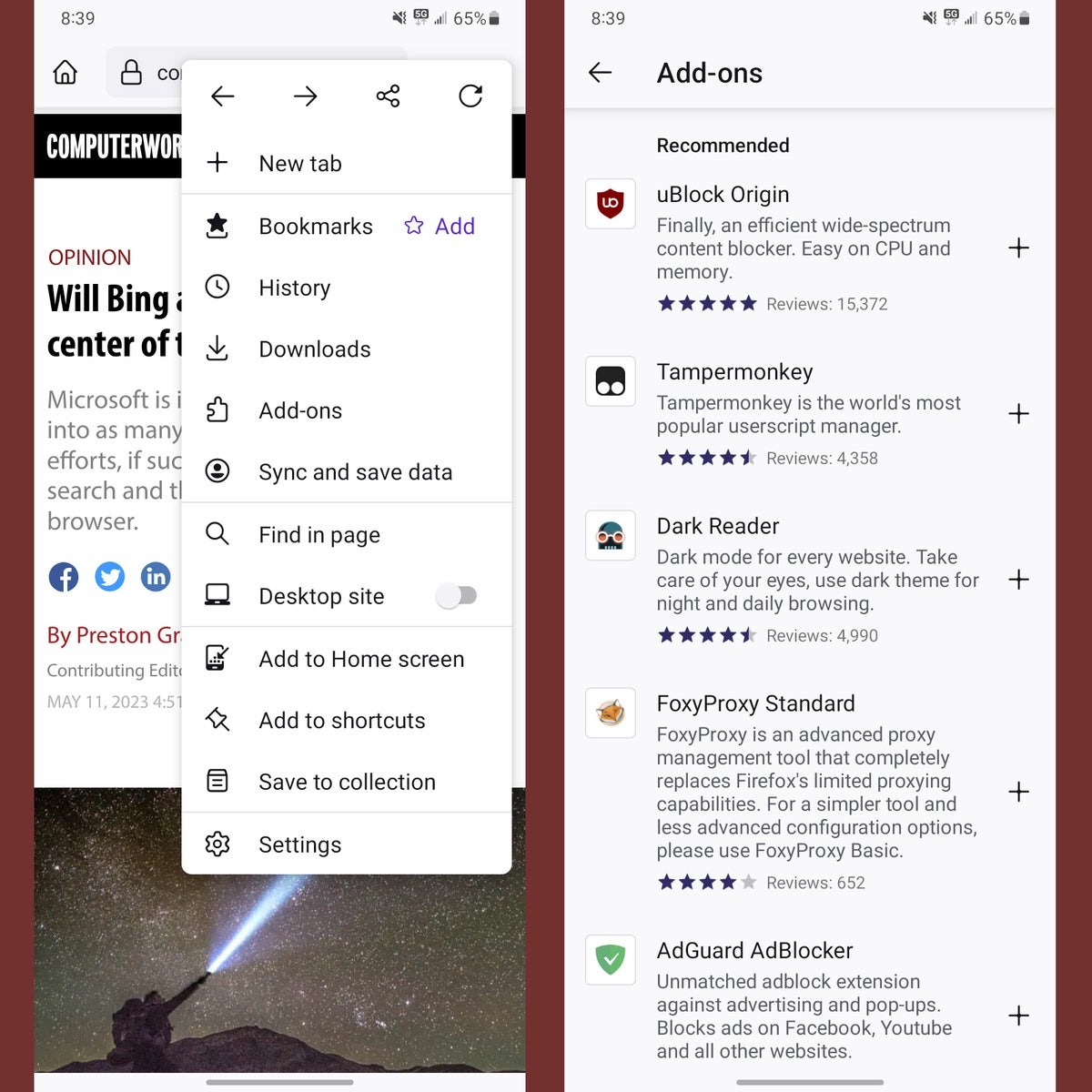
• 애드온 설치
데스크톱 버전과 마찬가지로 파이어폭스 안드로이드 브라우저에서도 애드온을 설치해 기능을 확장할 수 있다. 브라우저 도구 모음의 점 3개 아이콘을 누르고, 메뉴 패널에서 ‘애드온(Add-ons)’을 클릭한다. 다음 페이지에서 파이어폭스 개발자가 권장하는 애드온 목록을 확인하고, 원하는 애드온을 설치한다.
• 몰입형 리더 모드 사용
파이어폭스에도 엣지 같은 몰입형 리더 모드가 있다. 기사(또는 문서)에서 이 모드를 사용할 수 있다면 URL 주소 표시줄 오른쪽에 페이지 아이콘이 나타난다. 해당 아이콘을 누르면 페이지에서 기본 텍스트 이외의 요소가 제거된다.
• 파이어폭스 포커스 사용해 보기
파이어폭스 브라우저에는 ‘파이어폭스 포커스(Firefox Focus)’라는 라이트 버전이 있다. 파이어폭스 포커스는 사용자 개인정보 보호 제어 기능이 더 강력한 수준으로 기본 설정돼, 광고와 트래커가 자동으로 차단된다. 덕덕고의 파이어 버튼과 마찬가지로, 파이어폭스 포커스의 주소창 왼쪽의 휴지통 아이콘을 누르면 검색 기록, 비밀번호, 쿠키가 즉각 삭제된다.

파이어폭스 포커스 브라우저는 최소한의 인터페이스를 제공한다. 빈 브라우저 창에 뉴스피드 같은 지저분한 요소가 없다. 아울러 몰입형 리더 모드도 없다. 사실 파이어폭스 포커스는 워낙 미니멀한 나머지 탭 기능이 아예 없기 때문에 2개 이상의 웹 페이지를 열어 둘 수 없다. 대신 한 번에 하나의 웹 페이지에만 집중할 수 있다. 또 메모리에 하나의 탭만 열어 두면 되기 때문에 최고 성능을 유지할 수 있다.
오페라(Opera)
오페라는 여기에 소개한 브라우저 중에서 기본 세 탭이 가장 지저분하다. 이 탭의 패널에는 여러 카테고리별로 스크롤할 수 있는 엄청나게 많은 뉴스, 더불어 광고와 후원 콘텐츠까지 있다. 다행스럽게도 비활성화할 수 있다. 우측 상단의 점 3개 아이콘을 누른 후 ‘사용자화(Customize)’를 클릭하면 된다.
• 몰입형 리더 모드 사용
오페라의 몰입형 리더 모드는 엣지, 파이어폭스와 같은 방식으로 작동한다. 이 모드를 사용할 수 있는 경우 웹 페이지의 주소 표시줄 오른쪽에 ‘A’ 아이콘이 나타난다. 해당 아이콘을 누르면 불필요한 요소가 사라진다.
• 스마트폰의 파일, 사진, 동영상 또는 링크를 PC로 전송
오페라의 ‘나의 플로우(My Flow)’ 기능을 사용하면 링크, 이미지, 동영상 및 기타 파일을 기기 간 공유되는 암호화된 저장소에 배치할 수 있다. 이 기능을 쓰려면 PC에 오페라 데스크톱 버전이 설치돼 있어야 하고, 양쪽 기기 모두에서 오페라 계정으로 로그인돼 있어야 한다. 안드로이드 브라우저 도구 모음에서 프로필 사진 아이콘을 탭하고, 패널에서 위로 스크롤해 ‘플로우(Flow)’를 누른다. 다음 페이지의 지시사항에 따라 스마트폰을 PC에 무선으로 연결한다.
스마트폰이 ‘나의 플로우’에 연결되면 언제든지 프로필 사진 아이콘을 누른 다음 ‘플로우’를 선택해 채팅 창과 유사한 플로우 인터페이스를 볼 수 있다. 파일을 업로드하려면 좌측 하단의 ‘+’ 아이콘을 누른다. 안드로이드 스마트폰의 파일 브라우저에서 파일을 눌러 플로우 인터페이스로 삽입한다. PC의 오페라에서 왼쪽 사이드바에 있는 오른쪽을 가리키는 화살표를 클릭하면 ‘나의 플로우’ 패널이 열리고, 안드로이드 스마트폰에서 삽입한 파일이 플로우 인터페이스에 표시된다.
• VPN 설정
오페라의 가장 매력적인 기능은 내장된 VPN이다. 내장 VPN을 설정하려면 브라우저 도구 모음의 프로필 사진 아이콘을 누르고, 나타나는 패널에서 ‘VPN’을 선택한다. 그다음 우측 하단의 ‘설정’을 누르고, 웹 사이트 서버에서 사용자의 브라우징 장소로 인식하길 원하는 세계 지역(미주, 아시아, 유럽)을 선택할 수 있다. 오페라의 유료 프로 계정을 사용하면 특정 국가 중에서 출발지를 선택할 수 있고, 최대 6대의 기기에서 오페라 브라우저뿐만 아니라 모든 앱을 오고 가는 트래픽을 암호화할 수 있다.
editor@itworld.co.kr
함께 보면 좋은 콘텐츠
Sponsored
Surfshark
“유료 VPN, 분명한 가치 있다” VPN 선택 가이드
ⓒ Surfshark VPN(가상 사설 네트워크, Virtual Private Network)은 인터넷 사용자에게 개인 정보 보호와 보안을 제공하는 중요한 도구로 널리 인정받고 있다. VPN은 공공 와이파이 환경에서도 데이터를 안전하게 전송할 수 있고, 개인 정보를 보호하는 데 도움을 준다. VPN 서비스의 수요가 증가하는 것도 같은 이유에서다. 동시에 유료와 무료 중 어떤 VPN을 선택해야 할지 많은 관심을 가지고 살펴보는 사용자가 많다. 가장 먼저 사용자의 관심을 끄는 것은 별도의 예산 부담이 없는 무료 VPN이지만, 그만큼의 한계도 있다. 무료 VPN, 정말 괜찮을까? 무료 VPN 서비스는 편리하고 경제적 부담도 없지만 고려할 점이 아예 없는 것은 아니다. 보안 우려 대부분의 무료 VPN 서비스는 유료 서비스에 비해 보안 수준이 낮을 수 있다. 일부 무료 VPN은 사용자 데이터를 수집해 광고주나 서드파티 업체에 판매하는 경우도 있다. 이러한 상황에서 개인 정보가 유출될 우려가 있다. 속도와 대역폭 제한 무료 VPN 서비스는 종종 속도와 대역폭에 제한을 생긴다. 따라서 사용자는 느린 인터넷 속도를 경험할 수 있으며, 높은 대역폭이 필요한 작업을 수행하는 데 제약을 받을 수 있다. 서비스 제한 무료 VPN 서비스는 종종 서버 위치가 적거나 특정 서비스 또는 웹사이트에 액세스하지 못하는 경우가 생긴다. 또한 사용자 수가 늘어나 서버 부하가 증가하면 서비스의 안정성이 저하될 수 있다. 광고 및 추적 위험 일부 무료 VPN은 광고를 삽입하거나 사용자의 온라인 활동을 추적하여 광고주에게 판매할 수 있다. 이 경우 사용자가 광고를 보아야 하거나 개인 정보를 노출해야 할 수도 있다. 제한된 기능 무료 VPN은 유료 버전에 비해 기능이 제한될 수 있다. 예를 들어, 특정 프로토콜이나 고급 보안 기능을 지원하지 않는 경우가 그렇다. 유료 VPN의 필요성 최근 유행하는 로맨스 스캠은 인터넷 사기의 일종으로, 온라인 데이트나 소셜 미디어를 통해 가짜 프로필을 만들어 상대를 속이는 행위다. 이러한 상황에서 VPN은 사용자가 안전한 연결을 유지하고 사기 행위를 방지하는 데 도움이 된다. VPN을 통해 사용자는 상대방의 신원을 확인하고 의심스러운 활동을 감지할 수 있다. 서프샤크 VPN은 구독 요금제 가입 후 7일간의 무료 체험을 제공하고 있다. ⓒ Surfshark 그 외에도 유료 VPN만의 강점을 적극 이용해야 하는 이유는 다음 3가지로 요약할 수 있다. 보안 강화 해외 여행객이 증가함에 따라 공공 와이파이를 사용하는 경우가 늘어나고 있다. 그러나 공공 와이파이는 보안이 취약해 개인 정보를 노출할 위험이 있다. 따라서 VPN을 사용하여 데이터를 암호화하고 개인 정보를 보호하는 것이 중요하다. 서프샤크 VPN은 사용자의 개인 정보를 안전하게 유지하고 해킹을 방지하는 데 유용하다. 개인정보 보호 인터넷 사용자의 검색 기록과 콘텐츠 소비 패턴은 플랫폼에 의해 추적될 수 있다. VPN을 사용하면 사용자의 IP 주소와 로그를 숨길 수 있으며, 개인 정보를 보호할 수 있다. 또한 VPN은 사용자의 위치를 숨기고 인터넷 활동을 익명으로 유지하는 데 도움이 된다. 지역 제한 해제 해외 여행 중에도 한국에서 송금이 필요한 경우가 생길 수 있다. 그러나 IP가 해외 주소이므로 은행 앱에 접근하는 것이 제한될 수 있다. VPN을 사용하면 지역 제한을 해제해 해외에서도 한국 인터넷 서비스를 이용할 수 있다. 따라서 해외에서도 안전하고 편리하게 인터넷을 이용할 수 있다. 빠르고 안전한 유료 VPN, 서프샤크 VPN ⓒ Surfshark 뛰어난 보안 서프샤크 VPN은 강력한 암호화 기술을 사용하여 사용자의 인터넷 연결을 안전하게 보호한다. 이는 사용자의 개인 정보와 데이터를 보호하고 외부 공격으로부터 사용자를 보호하는 데 도움이 된다. 다양한 서버 위치 서프샤크 VPN은 전 세계 곳곳에 여러 서버가 위치하고 있어, 사용자가 지역 제한된 콘텐츠에 액세스할 수 있다. 해외에서도 로컬 콘텐츠에 손쉽게 접근할 수 있음은 물론이다. 속도와 대역폭 서프샤크 VPN은 빠른 속도와 무제한 대역폭을 제공하여 사용자가 원활한 인터넷 경험을 누릴 수 있도록 지원한다. 온라인 게임, 스트리밍, 다운로드 등 대역폭이 필요한 활동에 이상적이다. 다양한 플랫폼 지원 서프샤크 VPN은 다양한 플랫폼 및 디바이스에서 사용할 수 있다. 윈도우, 맥OS, iOS, 안드로이드 등 다양한 운영체제 및 디바이스에서 호환되어 사용자가 어디서나 안전한 인터넷을 즐길 수 있다. 디바이스 무제한 연결 서프샤크 VPN은 무제한 연결을 제공하여 사용자가 필요할 때 언제든지 디바이스의 갯수에 상관없이 VPN을 사용할 수 있다.











